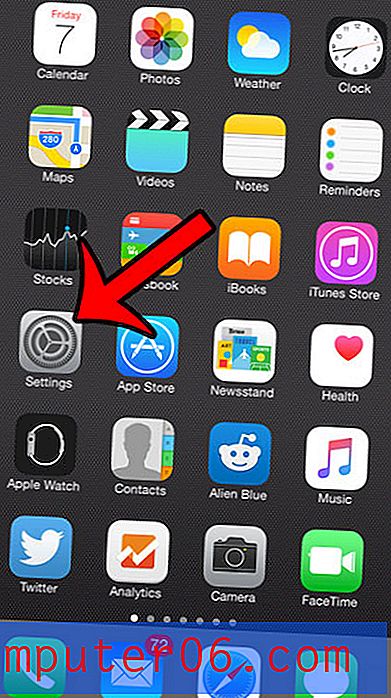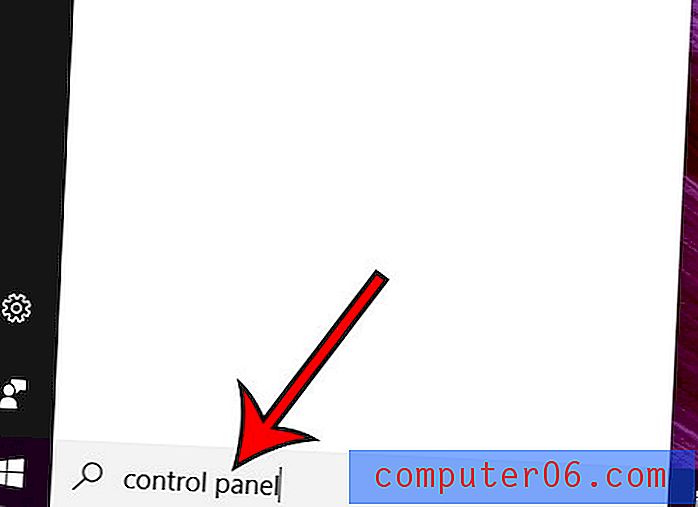Photomatix Pro gjennomgang
4 av 5
Kraftig HDR-programvare med mange forhåndsinnstillinger og funksjoner pris
4 av 5
Moderat priset til $ 39 for Essentials og $ 99 for Pro brukervennlighet
3, 5 av 5
Bratt læringskurve for nybegynnere fotografer Brukerstøtte
3 av 5
Gode opplæringsressurser og e-poststøtte
Rask oppsummering
Hvis du vil lage fantastiske HDR-redigeringer og eksponeringskombinasjoner, er Photomatix et flott alternativ. Enten du er en spirende fotograf eller en erfaren profesjonell, tilbyr Photomatix verktøy for å forbedre bildene dine med bruk av forhåndsinnstillinger, flere gjengivelsesalgoritmer og et standard sett med fargejusteringsverktøy.
Med Photomatix kan du selektivt blande bildene dine med børsteverktøyet, endre tone og farge med børsteverktøyet eller redigere et dusin bilder samtidig i batchbehandlingsmodus. Selv om denne HDR-programvaren mangler noe funksjonalitet assosiert med andre bilderedigeringsverktøy, vil pengene dine gi deg et program som kjører bra og får deg til målstreken.
Enten brukt som frittstående eller plugin, er Photomatix Pro absolutt et program som er verdt å vurdere for dine HDR-behov. HDRSoft tilbyr en billigere og mindre omfattende versjon av programmet kalt Photomatix Essentials for de som redigerer som hobbysnekkere eller ikke har behov for avanserte verktøy.
Hva jeg liker
- Mange fine verktøy for å manipulere og justere bilder.
- Selektiv børsteverktøy er effektivt for spesifikke redigeringer.
- Ulike forhåndsinnstillinger inkludert tilpassede forhåndsinnstillinger.
- God mengde skriftlige opplæringsprogrammer og tips for programbruk og fotografering.
- Litt tidkrevende å lære programmet.
- Problemet med løsne penselverktøystreker.
- Begrensede fildelingsalternativer når du eksporterer et redigert bilde.
Photomatix Pro 6
Generell vurdering: 3, 6 av 5 Windows / macOS, $ 39 + Besøk nettstedRask navigering
// Hvorfor skal du stole på meg?
// Hva er Photomatix?
// Photomatix Pro: Exploring the Features & Tools
// Grunner bak min anmeldelse og vurderinger
// Photomatix Alternativer
// Konklusjon
Hvorfor skal du stole på meg?
Jeg heter Nicole Pav, og jeg er bare en annen teknologikonsument som leter etter den beste informasjonen om nye og interessante programmer. Datamaskinen min er det viktigste verktøyet mitt, og jeg søker alltid etter de mest effektive og nyttige programmene du kan legge til i arsenal. Som deg er ikke budsjettet mitt ubegrenset, så å velge riktig program betyr at jeg bruker mye tid på å forske på hvert produkt og sammenligne funksjonene. Imidlertid kan denne prosessen være veldig kjedelig når den eneste informasjonen jeg kan finne kommer fra prangende nettsider eller salgsplasser.
Derfor skriver jeg sannferdige anmeldelser av produkter jeg faktisk har prøvd. Med Photomatix Pro 6 brukte jeg flere dager på å lære meg å bruke programmet, teste ut forskjellige funksjoner slik at jeg skulle få en godt avrundet gjennomgang av hvordan det fungerer. Selv om jeg absolutt ikke er en profesjonell fotograf eller redaktør, kan jeg si at denne gjennomgangen vil gi deg innsikt i verktøyene Photomatix gir, forhåpentligvis lette noe av din angst for unboxing. Jeg nådde til og med supportteamet for å få avklaring og noen få programfunksjoner og gi dypere innsikt i programmet (les mer nedenfor).
Ansvarsfraskrivelse: Mens vi mottok en NFR-kode for effektivt å teste Photomatix Pro 6, hadde morselskapet HDRSoft ingen innflytelse i etableringen av denne vurderingen. I tillegg er innholdet som er skrevet her et resultat av mine egne erfaringer, og jeg er ikke sponset av HDRSoft på noen måte.
Hva er Photomatix?
Photomatix er et program som kan brukes til å slå sammen og justere en eksponeringsbrakett med bilder eller utføre redigeringer på et enkelt bilde. Du kan justere bildene dine med en rekke kontroller fra metning til kurver. Du kan også fikse oppfatningen og forvrenge bildet ditt for å utføre mer komplekse korreksjoner. Den har en rekke forhåndsinnstillinger for å komme i gang og tilbyr hjelp med spesifikke stiler. Programmet er kompatibelt med Adobe Lightroom som en plugin, som lar deg få tilgang til alle Photomatix-funksjoner hvis du allerede eier Lightroom gjennom et Adobe Creative Cloud-abonnement.
Er Photomatix gratis?
Ikke, det er ikke freeware. Photomatix Essentials er priset til $ 39 for frittstående bruk, med en begrensning på 5 bilder fra braketten per sett. Photomatix Pro koster $ 99 for å kjøpe gjennom det offisielle HDRsoft-nettstedet, som gir deg tilgang til programvaren og Lightroom-plugin også. Du kan bruke lisensen på Windows- og Mac-datamaskiner, uavhengig av hva du opprinnelig kjøpte, på flere datamaskiner du eier. Du kan imidlertid ikke bruke lisensen din på en datamaskin til andres bruk.
Hvis du har kjøpt Photomatix Pro 5, kan du oppgradere gratis til versjon 6. Tidligere brukere vil måtte betale $ 29 for å få tilgang til det nye programmet og må sende en forespørsel gjennom dette skjemaet på Photomatix-nettstedet. De tilbyr også omfattende akademiske rabatter, rundt 60-75% avhengig av din status som student.
HDRSoft tilbyr en prøveperiode hvis du ikke er sikker på om du vil kjøpe programmet med en gang. Du kan laste ned programmet og bruke det så lenge du vil, men alle bildene dine blir vannmerket. Validering av en lisens vil umiddelbart fjerne denne begrensningen.

Hva er noen eksempler på arbeid gjort i Photomatix Pro?
Det er mange eksempler på arbeid som er gjort i Photomatix tilgjengelig over internett, men HDRSoft gir også en referanseside med brukerinnleverte gallerier og arbeid. Her er noen standouts:
- “Bermuda Splash” av Ferrell McCollough
- “Walking the Streets of Havana” av Kaj Bjurman
- “Boat and Dead Pond” av Thom Halls
Hvis du trenger mer inspirasjon eller vil se flere bilder, kan du sjekke Photomatix bildegalleri ved å klikke her. Galleriene er arrangert etter innslag eller artist, med noen brikker trukket fra konkurranser og konkurranser.
Photomatix Pro vs. Photomatix Essentials
HDRSoft tilbyr noen få varianter av programmet deres for å tilpasse behovene til forskjellige brukere. Photomatix Pro er en av de større pakkene, og tilbyr flere HDR-gjengivelsesmetoder, mer enn 40 forhåndsinnstillinger, en Lightroom-plugin og noen få mer avanserte verktøy. Pro-versjonen inkluderer også redigering av batch og flere korreksjonsverktøy for forvrengning.
På den annen side tilbyr Photomatix Essentials 3 gjengivelsesmetoder, 30 forhåndsinnstillinger og holder seg til hovedredigeringsfunksjonene. Det koster også mye mindre.
For de som ønsker å gjøre profesjonell redigering med et HDRSoft-produkt, er Photomatix Pro sannsynligvis veien å gå. En mer tilfeldig bruker vil sannsynligvis være like godt tjent med den mer kondenserte “Essentials” -modellen. Hvis du ikke ser ut til å bestemme deg mellom de to, kan du bruke HDRSofts sammenligningstabell for å se hvilket program som dekker funksjonene du trenger for å fungere effektivt.
Hvordan bruker jeg Photomatix?
Noen ganger kan det være skremmende å komme i gang med et nytt program. Heldigvis har Photomatix eksistert en stund og er ganske kjent. HDRSoft kjører en Youtube-kanal med opplæringsprogrammer og ressurser for brukere på alle opplevelsesnivåer, og det er nok av tredjepartsressurser også.
Denne videoen vil gi deg en oversikt over programmet og god introduksjon til dets funksjoner.
https://youtu.be/lqNBWEQhHmEVideo kan ikke lastes fordi JavaScript er deaktivert: Introduksjon av Photomatix Pro 6 (https://youtu.be/lqNBWEQhHmE)De har til og med videoer om å sette opp eksponeringsbrakett på DSLR-kameraet ditt, for modeller fra flere forskjellige merker. Her er et eksempel for Canon 7D.
https://youtu.be/T6sobn4qA5EVideo kan ikke lastes fordi JavaScript er deaktivert: Sette opp Exposure Bracketing på en Canon 7D (https://youtu.be/T6sobn4qA5E)Hvis du foretrekker skriftlig materiale fremfor videoer, er det en omfattende FAQ-seksjon på nettstedet deres, i tillegg til en lang bruksanvisning for både Mac- og Windows-versjonene av programmet.
Hver av disse ressursene inkluderer ikke bare programinformasjon, men hjelper deg med å komme i gang med HDR-fotografering også.
Photomatix Pro: Exploring the Features & Tools
Merk: Jeg testet Photomatix på MacBook Pro-en min, og denne anmeldelsen ble laget helt basert på erfaringer med Mac-versjonen. Hvis du bruker PC-versjonen, vil noen prosesser være litt forskjellige.
Grensesnitt og integrasjon
Det er ganske enkelt å komme i gang med Photomatix. Nedlastingen må pakkes ut før du gir deg en PKG-fil. Installasjonsprosessen er smertefri - bare åpne PKG og følg instruksjonene på hvert av de fem trinnene.
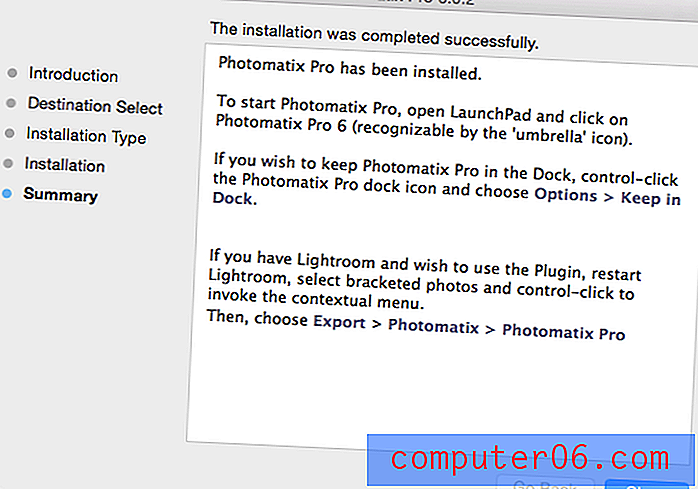
Når programmet har installert, vil det være i applikasjonsmappen, som vanligvis er organisert alfabetisk.
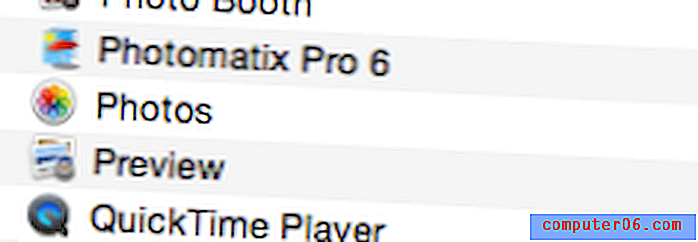
Når du åpner programmet, må du bestemme om du bruker prøveversjonen eller om du vil aktivere programvaren med en lisensnøkkel.
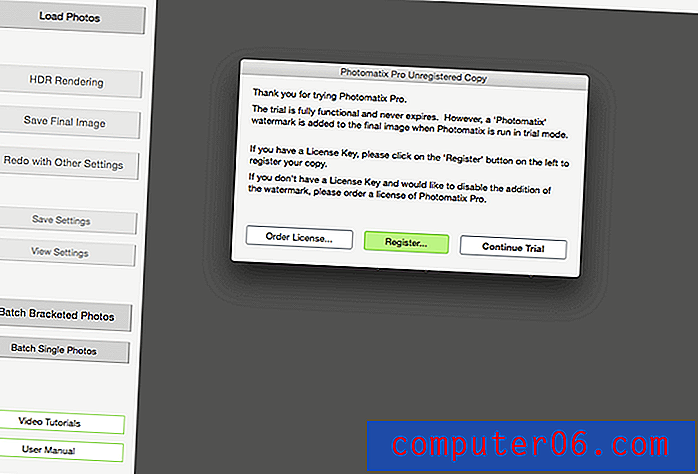
Når du har lagt til en lisensnøkkel, vil du motta en liten bekreftelse. Etter det blir du sendt til programgrensesnittet.
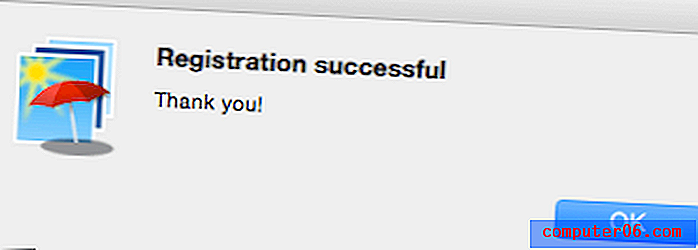
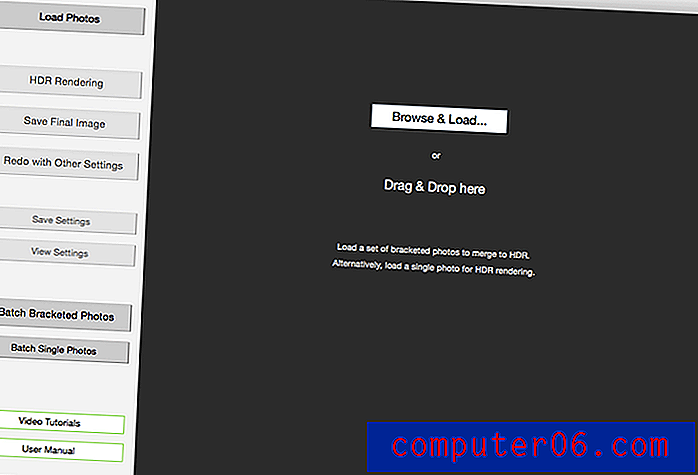
De fleste åpningsalternativene er ikke tilgjengelige i Photomatix til du begynner å bruke programmet. Du vil starte med den store "Bla gjennom og last" -knappen midt på skjermen, eller velg en batchbehandlingsmodus fra venstre side.
Du blir bedt om å velge bildene dine (hvis du har tatt parenteser, kan du velge alle parentesene samtidig), og deretter bekrefte valgene dine, samt gå gjennom noen mer avanserte importalternativer, for eksempel un-ghosting, under “Velg fletting alternativer”.
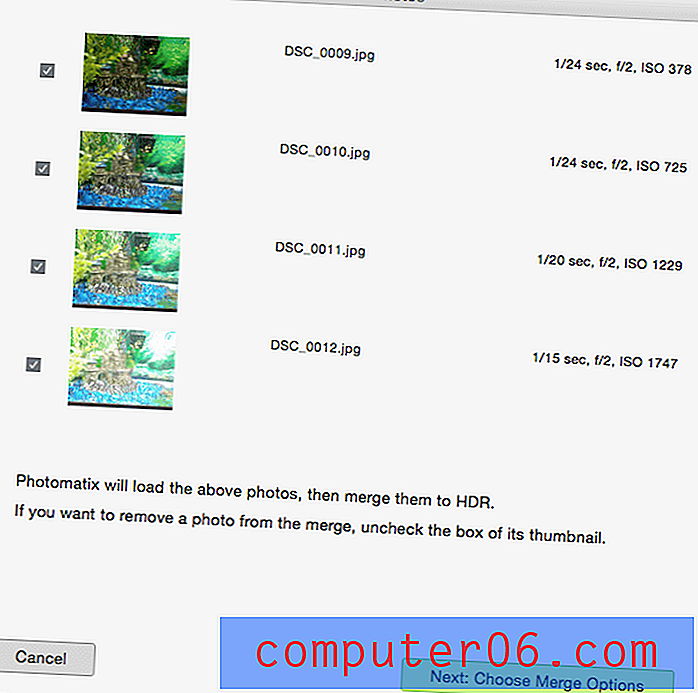
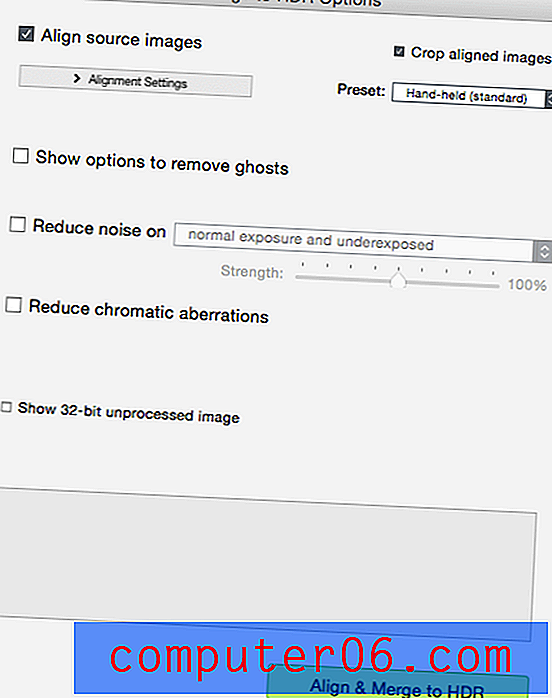
Når du har fullført alle disse trinnene, åpnes bildet i hovedredigeringsprogrammet slik at du kan begynne å gjøre forbedringer. Selv om Photomatix gir noen eksempler på deres nettsted som du kan bruke til å eksperimentere med programmet, valgte jeg et bløtt, men lyst brakett av bilder tatt av et fisketankslott for å se effekten av programmet på et mer dagligdags skudd. Det er definitivt ikke et fantastisk bilde - målet er å bruke Photomatix for å forbedre skuddet så mye som mulig.
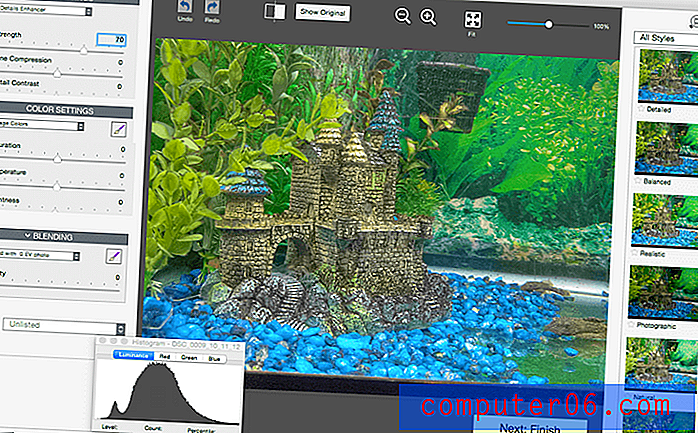
Når du importerer bildet ditt som parentes, slås det sammen til et enkelt skudd før du begynner å redigere. Hvis du har importert et enkelt skudd, vil bildet ditt vises det samme som i den originale filen.
Grensesnittet er delt inn i tre hovedpaneler. Venstre side inneholder glidebrytere for å justere farge og redigere innstillinger, samt alternativer for å blande flere eksponeringer. For ethvert alternativ du holder musen over, vil den tomme boksen i nedre venstre hjørne vise forklarende informasjon.
Det midtre panelet er lerretet. Det viser bildet du jobber med. Knapper på toppen lar deg angre og gjøre om, eller se det nye bildet i forhold til originalen. Du kan også zoome og endre bildeposisjon.
Høyre side inneholder en lang rullefelt med forhåndsinnstillinger. De kommer i mange stiler, og du kan lage dine egne hvis du ikke er fornøyd med noen av de gjeldende alternativene.
Photomatix fungerer i en serie vinduer. Å bruke et verktøy åpner ofte et nytt vindu, og alt du jobber med har et eget vindu også. Oppstartsskjermen som tidligere ble vist, forblir åpen når redaktøren kjører også, og mindre bokser, for eksempel den for histogrammet som er vist ovenfor, vises ofte. Hvis du liker å ha alt på ett sted, kan dette bli irriterende, men det tillater større tilpasning av arbeidsflyten.
En av Photomatix 's viktigste funksjoner er dens evne til å brukes en plugin i Adobe Lightroom. Lightroom-pluginen kommer med Photomatix Pro 6, men hvis du trenger plugin-modulen for et annet program som Apple Aperture eller Photoshop, må du kjøpe plugin-en separat.
HDRSoft gir en flott skrevet opplæring om installasjon av Lightroom-plugin. Fordi jeg ikke har et Adobe-abonnement, klarte jeg ikke å eksperimentere med dette. Plugin-en installeres imidlertid automatisk hvis Lightroom allerede er på datamaskinen. Hvis du laster ned Lightroom senere, kan du forsikre deg om at plugin-en er til stede med den nevnte veiledningen.
Hvis du allerede er en Lightroom-bruker, vil denne videoopplæringen hjelpe deg i gang med å bruke Photomatix-plugin.
https://youtu.be/3wvnOMW57kEVideo kan ikke lastes fordi JavaScript er deaktivert: Bruke Photomatix Pro 6 fra Lightroom Tutorial (https://youtu.be/3wvnOMW57kE)Presets
Forhåndsinnstillinger er et flott verktøy for fotoredigering. Selv om du sjelden ønsker å forlate dem som den er, tilbyr de et utgangspunkt og kan bidra til å generere ideer til arbeidsprosessen din og det endelige resultatet. De er også ekstremt effektive for batchredigeringer.
Når du først åpner et bilde, brukes ingen forhåndsinnstillinger. Du kan fikse dette ved å velge et av over 40 alternativer fra høyre side.
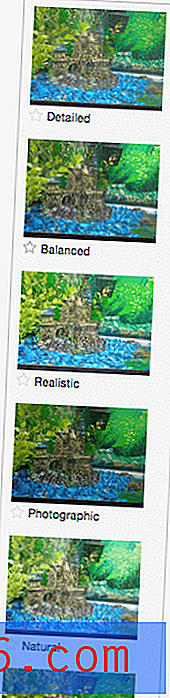
Du kan endre linjen til to-kolonne visning hvis du er villig til å ofre litt plass i bekvemmelighets navn. Forhåndsinnstillingene starter blid, med titler som “Natural” og “Realistic” før de endres til mer dramatiske effekter som “Painter” -settet. Det er også flere alternativer i sort / hvitt-området. Jeg brukte tre forskjellige funksjoner på bildet mitt for å se noen av tilgjengelige stiler.



Som du kan se, er det første bildet semi-realistisk, mens det andre tar litt mer kreativ frihet og ser nesten ut som et videospillelement. Det siste bildet får virkelig frem lyspunktene i bildet, slik at slottet knapt kontrasterer plantene rundt det.
For alle forhåndsinnstillinger du bruker, oppdateres venstre justeringer automatisk for å gjenspeile filterinnstillingene. Du kan endre disse for å endre styrken og karakteren til effekten på bildet. Du kan imidlertid ikke legge to forhåndsinnstillinger oppå hverandre. Hvis du velger en ny forhåndsinnstilling, slettes redigeringene du gjorde med den siste. Det vil også fjerne eventuelle justeringer du har gjort med børsteverktøyet.
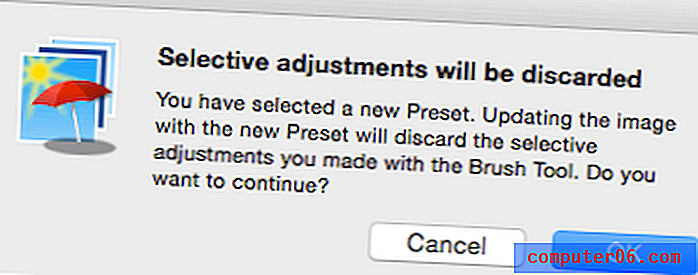
Siden Photomatix ikke har et lagsystem, men ikke er ødeleggende, kan du når som helst redigere en glidebryter, men det vil påvirke hele bildet.
Du kan også lage dine egne forhåndsinnstillinger, noe som er nyttig hvis du har en tendens til å ta scener som er veldig like, eller når du redigerer et parti bilder med lignende forbedringer som trengs. Alt du trenger å gjøre er å redigere det første bildet for hånd og deretter velge “Lagre forhåndsinnstilling”.
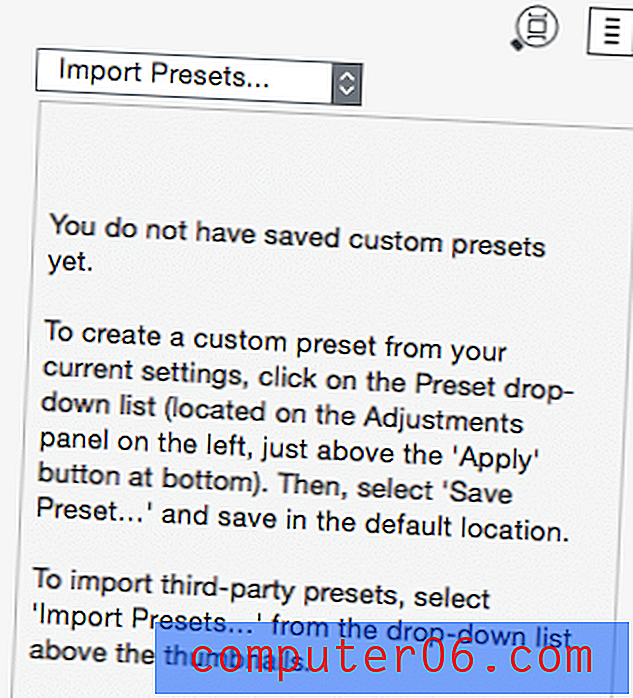
Forhåndsinnstillingene dine vil da være synlige i sidefeltet, akkurat som standardalternativene når du veksler til “Mine forhåndsinnstillinger”.
Redigering og justering
Redigering er hele grunnen til å få Photomatix Pro i utgangspunktet, og programmet gjør en god jobbbehandling forbedringer og endringer. Redigeringspanelet på venstre side er delt inn i tre kategorier fra topp til bunn. Alle underseksjonene blar i den begrensede boksen for å vise flere glidebrytere.
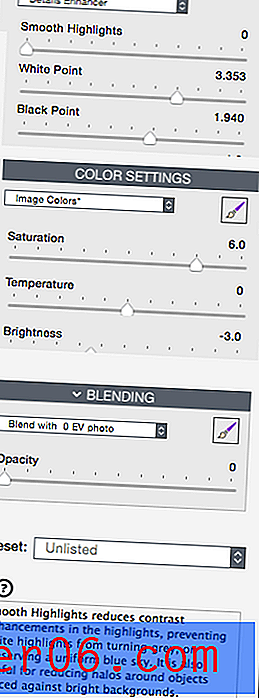
Den første kalles HDR-innstillinger, og rullegardinmenyen lar deg velge mellom fem forskjellige moduser. Vær oppmerksom på at hvis du endrer modus, slettes alle tidligere justeringer for glidebryteren inkludert. Modusen du velger påvirker algoritmen som brukes til å gjengi det endelige HDR-bildet.
Neste er Fargeinnstillinger, som inneholder standarder som metning og lysstyrke. Du kan redigere hele bildet eller en fargekanal om gangen ved å velge det tilsvarende valget fra rullegardinmenyen.
Til slutt lar Blending- panelet deg lage egendefinerte kombinasjoner av bilder. I dette panelet kan du blande det redigerte bildet med en av de originale eksponeringene. Hvis du importerte et enkelt bilde og ikke en brakett, vil du blande det originale bildet.
Hvis du noen gang ikke er sikker på hva en justering gjør, kan du flytte musen over den og se en beskrivelse nederst til venstre på skjermen.
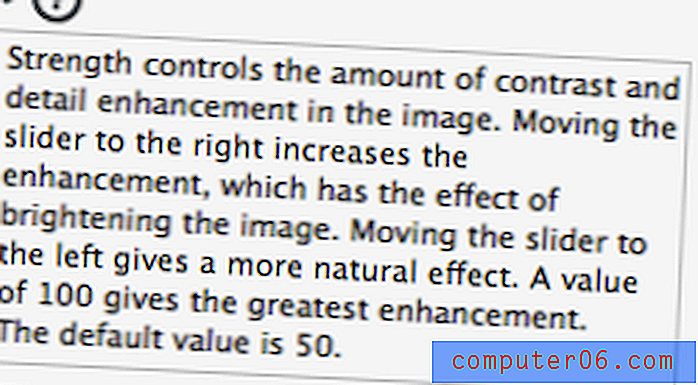
Du har kanskje også lagt merke til at farge- og blandepanelene har et lite børsteikon. Børsteverktøyene lar deg redigere en del av bildet (enten blanding eller fargekorrigering) uten å påvirke resten av bildet. Den kan oppdage kanter, og du kan gjøre børsten din så stor eller liten etter behov.
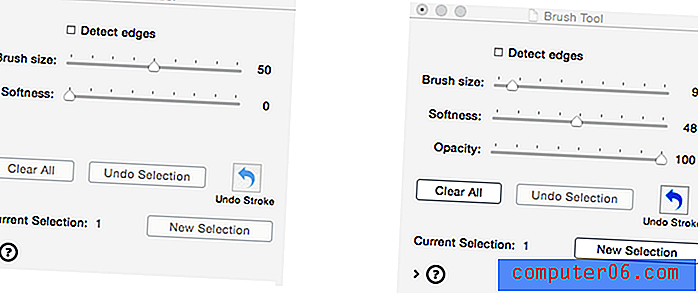
Dette lar deg justere en del av bildet uten å endre hele bildet. Da jeg brukte disse verktøyene, hadde jeg et problem med angre verktøyet der et enkelt børsteslag ikke ble tilbakeført på en gang. I stedet ble det opphevet på det som virket som stykkevis, og gradvis blitt mindre og tvunget meg til å trykke å angre om og om igjen for å bli kvitt streken helt ("Fjern alt" var likevel nyttig). Jeg sendte en billett til HDRsoft-støtten om dette og fikk følgende svar:
Jeg ble noe skuffet. Det korte svaret refererte bare til vedlegget mitt og ikke til den mulige feilen jeg hadde skrevet om. Det tok også rundt 3 dager å motta svaret. Foreløpig må jeg anta at dette er en slags feil siden det ikke var noen klar forklaring i begge retninger. Imidlertid er redigeringsverktøyene i Photomatix Pro 6 totalt sett veldig omfattende og vil forbedre bildene dine med presisjon og nøyaktighet.
Etterbehandling og eksport
Når alle endringene er fullført, velger du "Neste: Fullfør" nede til høyre i programmet.

Dette vil gjengi bildet ditt og gi deg noen endelige alternativer for redigering, for eksempel Crop and Straighten tool. Du vil imidlertid ikke ha tilgang til noe av de originale redigeringsverktøyene eller forhåndsinnstillingene.
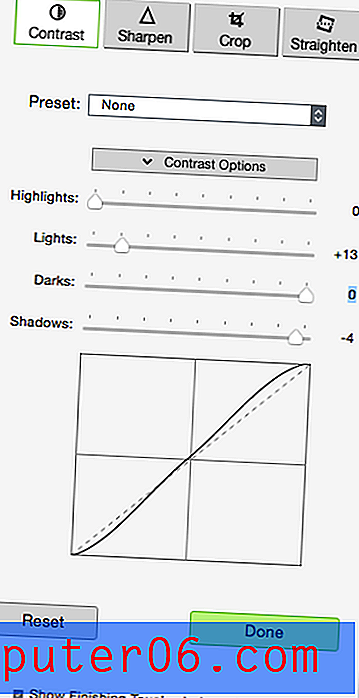
Når du klikker på Ferdig, vil redigeringsvinduet bli lukket, og du vil bare sitte igjen med bildet ditt i eget vindu. Lagre det forbedrede bildet for å gjøre noe videre.
For et fotoredigeringsprogram har Photomatix Pro overraskende få alternativer når det gjelder eksport av bilder. Det er ingen "eksport" eller "deling" -integrasjon med andre programmer, så du har ikke den strømlinjeformede sosiale integrasjonen som andre programmer tilbyr.
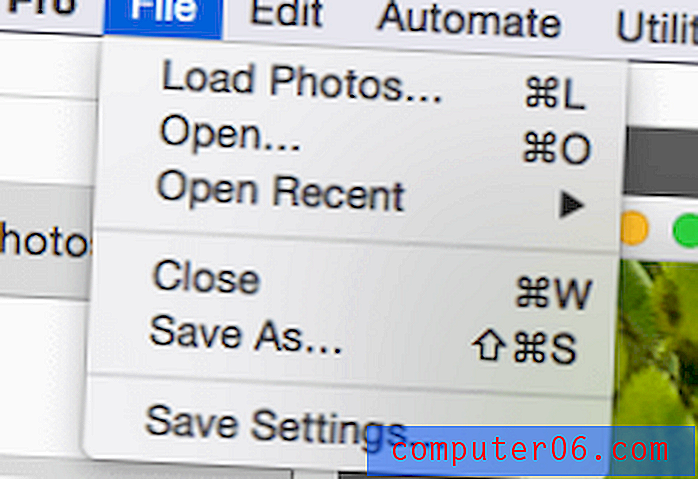
I stedet kan du bruke den klassiske "Lagre som" for å flytte redigeringsbildet ditt fra programmet til datamaskinen. Dette vil be en standard dialogboks for lagring av en fil, med felt for dokumentnavnet og plasseringen.
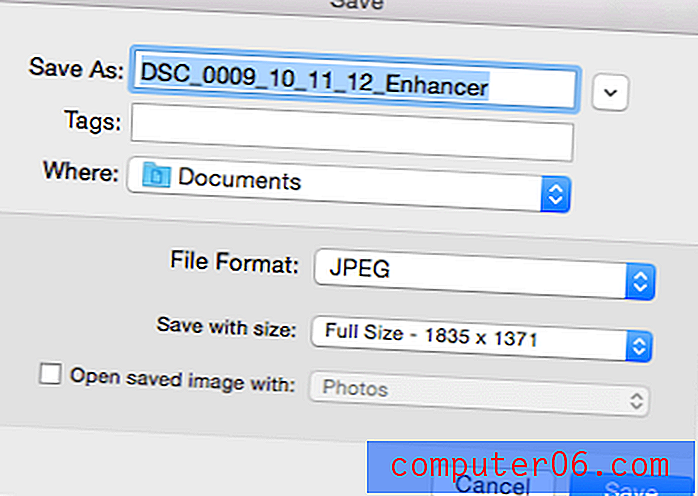
Du kan velge mellom tre filendelser: JPEG, TIFF 16-bit og TIFF 8-bit. Dette er litt skuffende. Jeg forventer at et program som markedsfører seg for profesjonelle i det minste vil tilby PNG- og GIF-alternativer også. Et PSD-format (photoshop) ville også blitt satt pris på - men uten lagfunksjonalitet kan jeg forstå hvorfor det skulle mangle.

Til tross for mangelen på støttede filer, kan du alltid bruke en tredjepartskonverterer til å endre bildet. Uansett tilbyr Photomatix også et oppløsningsvalg for eksport, alt fra originalstørrelse til halvparten og lavere oppløsninger.
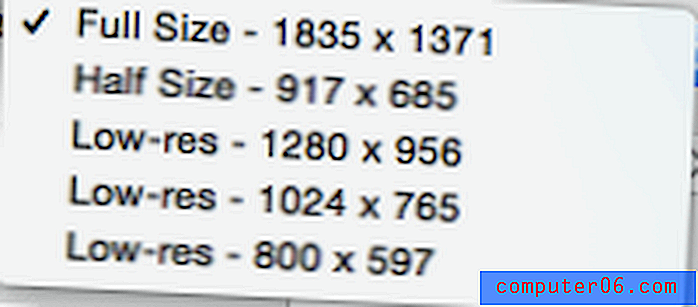
Jeg ble overveldet av eksportalternativene. For et program som har eksistert i mer enn et tiår, ville jeg forvente et større utvalg av valg når det gjaldt å eksportere mitt endelige bilde.
Årsaker bak min anmeldelse og vurderinger
Effektivitet: 4/5
Det er ingen tvil om at du vil kunne lage gode HDR-redigeringer med Photomatix. Programmet er designet for å hjelpe deg med å forbedre bildene dine og gir et stort sett med verktøy for å gjøre det. Imidlertid mangler det noen viktige funksjoner som finnes i andre programmer. For eksempel er det ingen lagfunksjonalitet; Jeg kunne ikke finne et kurvediagram; det er bare tre formater tilgjengelig for å eksportere bildet ditt til. Selv om mange brukere ikke vil bli hindret av dette, er det noe du må huske på når du vurderer et program å kjøpe.
Pris: 4/5
Til $ 99 er Photomatix Pro billigere enn å kjøpe abonnementsprogramvare hvis du planlegger å bruke programmet på lang sikt. De tilbyr også en rimeligere pakke, “Essentials” for 39 dollar. Produktet har imidlertid en viss bratt konkurranse med programmer som Aurora HDR som er betydelig billigere og tilbyr nesten identiske verktøy. I tillegg hever visse aspekter av programmet, for eksempel plugin-funksjonalitet utover Lightroom, prisen ytterligere. Selv om Photomatix definitivt ikke selger deg kort, kan det hende du kan få mer for pengene hvis du vet hvilke funksjoner du trenger og de du ikke har.
Brukervennlighet: 3, 5 / 5
Den generelle funksjonaliteten til denne programvaren er veldig solid. Det ble lagt ut på en ren måte og knapper ble umiddelbart gjenkjennelig. "Hjelp" -ruten nederst i venstre hjørne er også en fin touch, som hjelper deg å få en kort oversikt over et verktøy før du bruker det. Imidlertid støter jeg på noen få problemer, for eksempel en mulig feil der angre-knappen langsomt tilbakeførte et enkelt børsteslag for segment. I tillegg følte jeg meg ikke komfortabel med å prøve å bruke programmet rett ut av boksen og fant det nødvendig å lese veiledninger for å komme i gang. Hvis du er en erfaren profesjonell fotoredigerer, kan dette være mindre problem.
Støtte: 3/5
Photomatix Pro har et stort nettverk av støtte og ressurser for sine brukere. Med en stor brukerbase, er det en mengde veiledningsmateriell i tillegg til det offisielle HDRSoft-materialet. FAQ-delen på nettstedet deres er omfattende og dekker alt fra plugin-integrasjon til hvordan du tar HDR-bilder på kameraet ditt. Brukerhåndbøker er godt skrevet og tilgjengelige for hver versjon av programmet. E-poststøtten deres sier at de vil svare på spørsmålet ditt i løpet av 1-2 dager, avhengig av kompleksitet, men min tidligere nevnte spørring angående en mulig feil fikk svar etter omtrent 3 dager.
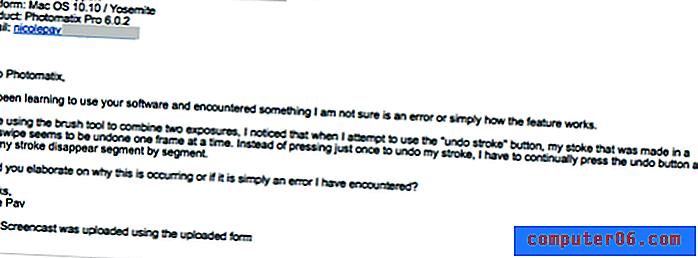
Responsen var noe utilfredsstillende. Jeg ble tvunget til å anta at jeg hadde støtt på en feil siden kundestøtte ikke helt forsto hva jeg snakket om. Mens resten av ressursene virkelig er gode, oppfylte ikke e-postteamet standarden de satte.
Photomatix Alternativer
Aurora HDR (MacOS og Windows)
For et elegant og billig HDR-fotoredigeringsprogram er Aurora HDR et ekstremt konkurransedyktig alternativ med funksjoner for å konkurrere med Photomatix. Til bare $ 60 er det relativt enkelt å lære og tilbyr et stort utvalg av redigeringsverktøy. Du kan lese min Aurora HDR-anmeldelse her for å lære mer om dens spesifikke funksjoner og muligheter.
Affinitetsfoto (MacOS og Windows)
Hvis du vil redigere bilder, men ikke nødvendigvis er det, og HDR-mastermind, veier Affinity Photo inn omtrent $ 50 og inneholder mange redigeringsverktøy du vil finne i Lightroom og Photoshop uten HDR-vekt. Du kan lage flotte forbedringer uavhengig av erfaringsnivå.
Adobe Lightroom (MacOS og Windows, Web)
Det er umulig å snakke om kreativ programvare uten å nevne Adobe, den gyldne standarden i bransjen. Lightroom er ikke annerledes i denne forbindelse - det er mye brukt i hele bransjen, og tilbyr banebrytende funksjoner. Du kan lese vår Lightroom-anmeldelse her. Imidlertid kommer det til en månedlig pris som det er umulig å unngå med mindre du allerede er abonnert på Adobe Creative Cloud.
Fotor (nett)
Dette er et flott verktøy for å komme i gang med HDR uten å laste ned noe til datamaskinen din. Fotor er nettbasert, og de fleste funksjonene er tilgjengelige gratis. Du kan oppgradere for å fjerne annonser og låse opp flere funksjoner hvis du er fornøyd med programmet.
Du kan også lese vår siste HDR-programvareomtale for flere alternativer.
Konklusjon
Photomatix Pro er et HDR-fotoredigeringsprogram bygget av HDRSoft først og fremst for å gjengi eksponeringsbraketter - men det er også effektivt for å redigere et enkelt bilde. Du kan behandle én om gangen eller bruke redigeringer på en hel gruppe bilder, ved hjelp av verktøy som spenner fra de klassiske fargekorrigeringene til dusinvis av forhåndsinnstillinger i forskjellige stiler, samt verktøy for forvrengning og oppfatning som vil hjelpe deg med å ta bildene dine til neste nivå .
Programmet er ideelt for de som for øyeblikket eller ønsker å redigere bilder profesjonelt og trenger avanserte verktøy. Det ville også være optimalt for fotografestudenter som ønsker å forbedre bildene sine eller lære å gjøre manipulasjoner. Programmet er også tilgjengelig som en plugin som integreres med Adobe Lightroom, en stift for fotograferingsindustri, slik at du effektivt kan bruke både Adobe Creative Suite og forbedre bildene dine med Photomatix spesifikke verktøy.
Få Photomatix 6
0/5 (0 Anmeldelser)